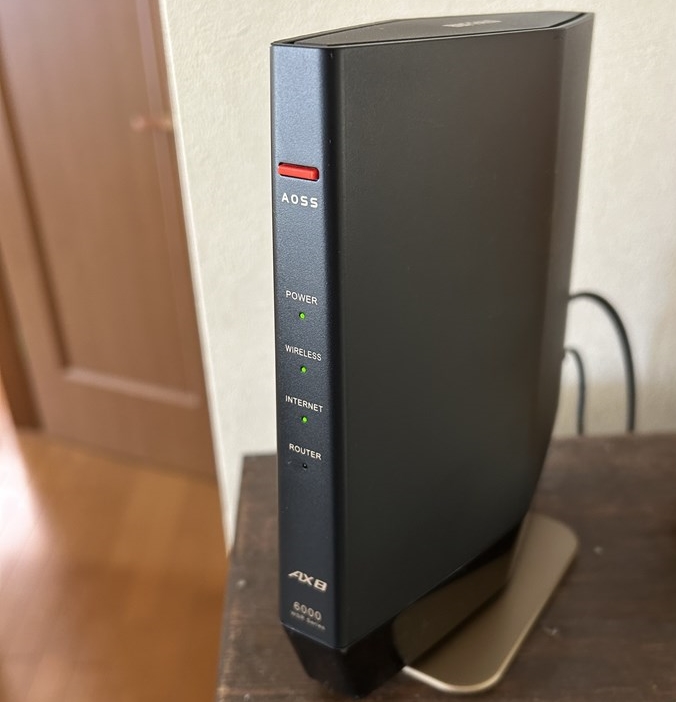
2020年9月に購入したBuffaloのWi-Fiルーター「WSR-A2533DHP3-BK」から「WSR-6000AX8/NMB」に買い替えたのでまとめておきます。

↓「WSR-A2533DHP3-BK」を購入したときの記事は以下にまとめてあります。
買い替えの理由
ネットが途切れるようになった
買い替えの一番の理由ですが、「WSR-A2533DHP3-BK」を購入したときは快適だったネット環境が、2023年に入ったぐらいからネット接続が途切れるようになり、ひどいときにはパソコンが1日ネットに繋がらない(スマホなどは繋がる)ということが増えてきたからです。
ネットに繋がらないと仕事ができないし、調べ物もできないのでかなり不便でした。
同時接続数が増えた
テレビもネットに繋がるようになり、ゲーム機やパソコン台数、スマホ、タブレットなど、ネットに繋がるものが増えてきたので、安定的にネットに繋がるようにWi-Fiルーターのグレードアップが必要になりました。
セキュリティの強化
WPA3のセキュリティに対応しているネット環境にしたかったので、グレードアップが必要になりました。
「WSR-6000AX8/NMB」に付け替える方法
コンセントとLANケーブルを繋いで終了
そこそこ枚数のある説明書が入っていますが、関係なしです。
モデムがあるので、以前のWi-Fiルーターと同じところに配線して、あとは新しいパスワードを打ち込めば終了です。
- Buffalo-5G-〇〇〇〇-WPA3
- Buffalo-5G-〇〇〇〇
- Buffalo-2G-〇〇〇〇-WPA3
- Buffalo-2G-〇〇〇〇
以上の4つのSSIDが出てきます。「5G 」「2G」の部分は、以前は「A」「G」と記載されていた部分になります。
WPA3は、最新のセキュリティの接続先になるので一番安全なのですが、古いスマホだったり、古いプリンター、古いテレビや端末だったりすると対応していないことがあります。その場合は、WPA3のない接続先に接続しましょう。
基本的には、「5G」「2G」の両方ともパスワードを入力して接続できるようにしておくようにしましょう。
壁から直接の場合はネット契約時の紙を準備
自宅用の固定電話を設置していない場合は、壁から直接LANケーブルが出ていると思います。
その場合は、ネット契約時の紙を準備して「PPPoE」ユーザー名とパスワードを入力したほうが早いです。
- PPPoEユーザー名
- PPPoEパスワード
以上の2つを入力するところは、有線接続したWindowsパソコンを準備してインターネットブラウザ(Microsoft EdgeやChromeなど)を開くか、スマホでWi-Fiルーターに接続(新しいSSIDにパスワードを入力)したときに出てくるBuffaloのWi-Fiルーター設定画面の手順にしたがいましょう。Buffaloのアプリからでもできたかと思います。
できない場合は「スマート引っ越し」
自分で設定ができない場合や契約時の紙を無くした場合は、最終手段の「スマート引っ越し」をして、以前のWi-Fiルーターの設定を引き継ぎましょう。やり方は公式サイトに記載されています。
簡単に見えてめんどくさいです。
インターネットが途切れる場合は?
Wi-FiルーターからWi-Fiを使ってパソコンをしているときに、インターネットに接続できなくなったり、画像が表示されなかったり、サイトの表示が壊れてまともに表示されなくなった場合は、以下の方法でイーサネットを無効にしてみてください。
あとがき
Wi-Fiルーターの買い替え時期ですが、基本的にネットに問題が出てくるようになったら買い替えです。
Wi-Fiルーターの選び方は、以下にまとめてあります。家族構成やゲームに要求されるスペックなどによってどのモデルを選ぶのか考えましょう。
また、付属しているLANケーブルは、硬いし、長いし、Cat5eだし、使いにくいので、Cat6eのLANケーブルを別途購入しておくのがオススメです。


)
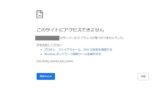

















コメント